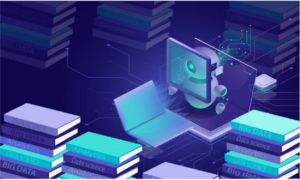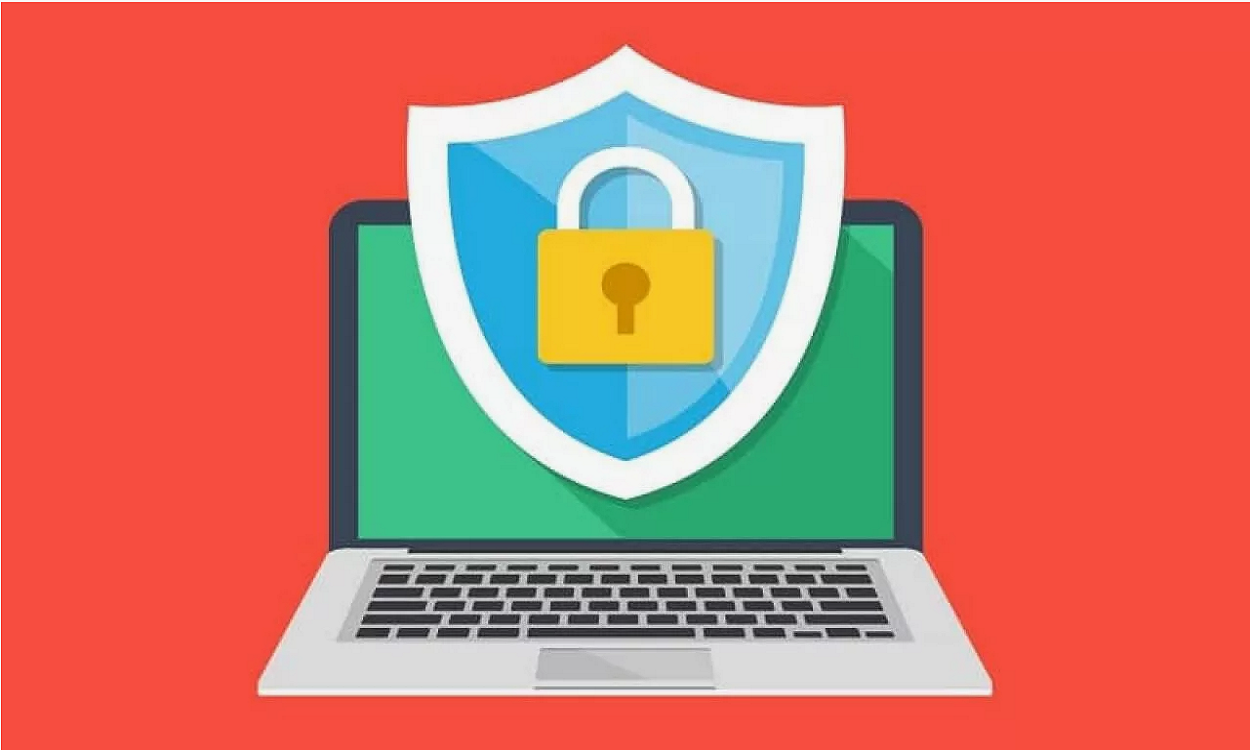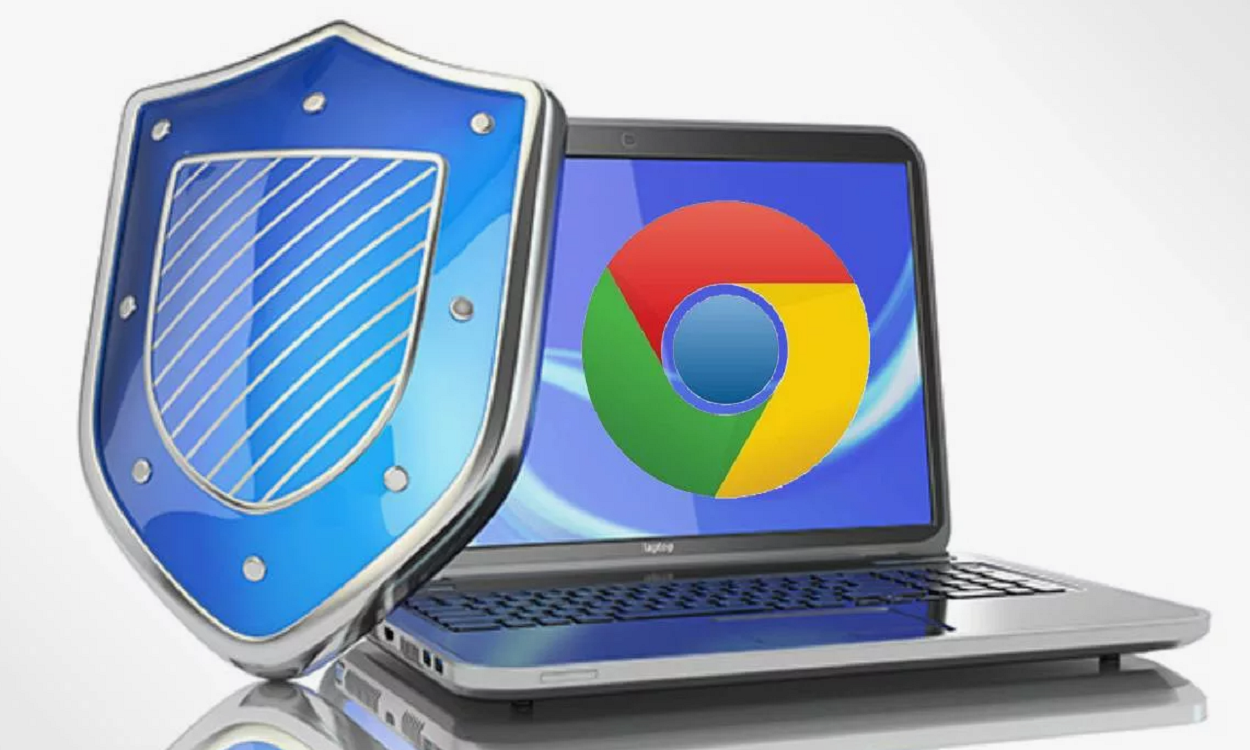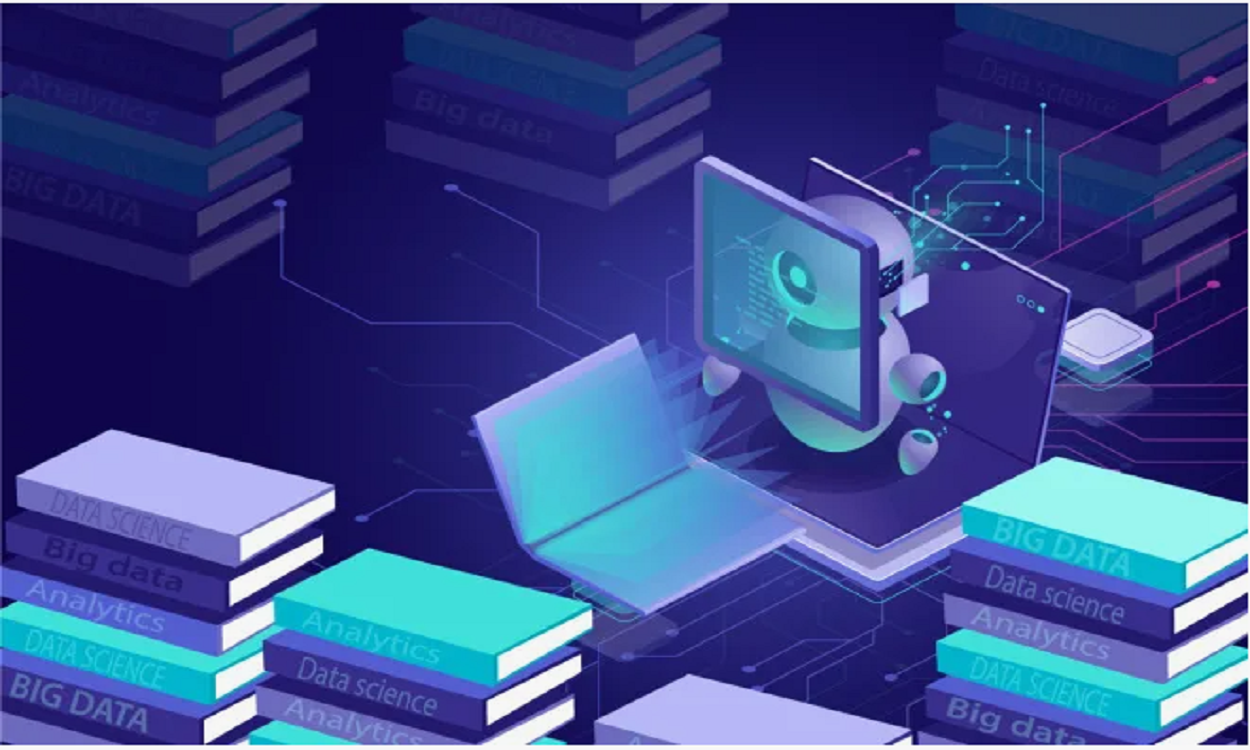🔒В эпоху цифровых угроз безопасность аккаунтов становится ключевой задачей. Менеджеры паролей — это простой и надежный способ защитить ваши данные. В этой статье разберем, как использовать инструменты от Google и Mail.ru для хранения и управления паролями.
Введение
В предыдущей статье рассказывал о том, как обманным путем у меня из дома украли ноутбук и мало того украл человек и удалил всё контакты с телефона, чтоб я не мог связаться с определенными людьми. Хорошо, что у меня была записная книжка, которую мне подарили на новый год и она пригодилась. Мне удалось записать всё номера людей.
Есть от Google менеджер паролей, это куда сохраняются всё пароли от социальных сетей аккаунтов, веб-сайты, счета. Сейчас в основном используют онлайн оплаты в Сбербанк. Даже коммунальные услуги проще оплачивать дома, не стоять в очереди на почте по 2 или даже 3 часа, чтоб оплатить. Лучше создать один аккаунт и сделать закладки и пороли сохранить — так намного проще.
Часть 1: Google Password Manager — удобство в экосистеме Google
Что это?
Google Password Manager — встроенный инструмент для хранения паролей, интегрированный с браузером Chrome и аккаунтом Google. Идеален для пользователей, которые активно используют сервисы Google (Gmail, Google Drive, YouTube и др.).

Основные функции:
- Автоматическое сохранение паролей
— При входе на сайты Chrome предлагает сохранить пароль.
— Все данные шифруются и хранятся в вашем Google-аккаунте. - Генерация сложных паролей
— Chrome может создать уникальный пароль из случайных символов, чтобы защитить ваши аккаунты. - Синхронизация между устройствами
— Пароли доступны на всех устройствах, где вы вошли в Google-аккаунт (телефон, планшет, ПК). - Проверка безопасности
— В разделе google.com/passwords можно увидеть устаревшие или скомпрометированные пароли.
Как настроить:
- Откройте настройки Chrome → «Автозаполнение» → «Пароли».
- Включите опцию «Предлагать сохранение паролей».
- Для генерации пароля: при регистрации на сайте нажмите на значок ключа в поле ввода.

Плюсы:
- Бесплатно и удобно для пользователей Google.
- Интеграция с Android и Chrome OS.
Минусы:
- Ограниченные функции по сравнению со специализированными менеджерами (например, 1Password).
Часть 2: Mail.ru Cloud — управление паролями в российской экосистеме
Что это?
Mail.ru предлагает инструменты для хранения паролей через свой облачный сервис и настройки безопасности аккаунта. Подходит пользователям, которые активно используют почту Mail.ru, «Облако Mail.ru» или социальные сети (например, «Одноклассники», «Мой Мир»).
Основные функции:
- Хранение паролей в облаке
— Пароли шифруются и сохраняются в вашем аккаунте Mail.ru.
— Доступ к данным через сайт или мобильное приложение. - Автозаполнение в браузере
— Расширение для браузеров (Chrome, Firefox) позволяет автоматически вводить логины и пароли. - Двухфакторная аутентификация (2FA)
— Защитите аккаунт Mail.ru с помощью SMS, приложения-аутентификатора или USB-ключа. - Проверка утечек
— Сервис «Защита данных» уведомляет о возможных утечках паролей.
Как настроить:
- Перейдите в настройки безопасности аккаунта Mail.ru.
- В разделе «Пароли» добавьте сайты и приложения, которые нужно сохранить.
- Установите расширение «Mail.ru Пароли» для браузера.
Плюсы:
- Удобно для пользователей российских сервисов.
- Интеграция с «Облаком Mail.ru» для резервного копирования.
Минусы:
- Меньше функций для генерации паролей и анализа безопасности.

Советы по эффективному использованию:
- Включите двухфакторную аутентификацию (2FA)
— Для Google: через Google Account → Безопасность.
— Для Mail.ru: в настройках аккаунта выберите «Дополнительная защита». - Регулярно обновляйте пароли
— Заменяйте старые пароли, особенно если они использовались на разных сайтах. - Используйте генераторы паролей
— Google и Mail.ru предлагают создавать сложные комбинации, которые трудно взломать. - Экспортируйте и резервируйте данные
— В Google Password Manager можно экспортировать пароли в CSV-файл.
— В Mail.ru данные хранятся в облаке, но сделайте локальную копию. - Проверяйте подозрительные уведомления
— Если получили письмо о входе в аккаунт — немедленно смените пароль.
Что выбрать: Google или Mail.ru?
- Google Password Manager — лучший выбор для тех, кто живет в экосистеме Google (Android, Chrome, Gmail).
- Mail.ru — оптимален для пользователей российских сервисов и тех, кто ценит интеграцию с «Облаком Mail.ru».
Заключение
Менеджеры паролей от Google и Mail.ru — это простые и надежные инструменты для защиты ваших аккаунтов. Используйте их, чтобы избежать утечек данных и перестать беспокоиться о запоминании десятков паролей. Не забывайте регулярно обновлять настройки безопасности и проверять уведомления от сервисов!
💡 Совет: Если вам нужно больше функций (например, общие папки или семейный доступ), рассмотрите специализированные менеджеры вроде Bitwarden или 1Password.
Ключевые слова:
#менеджерПаролей #GooglePasswordManager #Mailru #безопасностьПаролей #защитаАккаунтов #2FA
P.S. В описании ниже — ссылки на настройки безопасности Google и Mail.ru, а также инструкции по экспорту паролей. 🔒